
Abrufen von Fotos aus der Samsung Cloud: Die Anleitung, die Sie niemals verpassen sollten

Samsung Cloud ist ein Backup- und Wiederherstellungsdienst, der kostenlos genutzt werden kann und auf den meisten Samsung-Geräten zugreifen kann. Sie können die Dateien, die Sie verloren haben, ganz einfach aus der Samsung Cloud wiederherstellen, die Daten sichern und alle wichtigen Dateien wie Apps, Fotos, Kontakte usw. synchronisieren. Wie kann man also Fotos aus der Samsung Cloud abrufen? Dieser Artikel befasst sich mit den besten Möglichkeiten, Fotos aus der Samsung Cloud wiederherzustellen.

1. Wie kann ich auf die Samsung Cloud zugreifen?
Dank des technologischen Fortschritts bei Samsung können Sie verlorene Bilder mühelos in wenigen Minuten wiederherstellen. Allerdings unterstützen nicht alle Geräte Samsung Cloud. Sie können auf zwei Arten auf Ihre Samsung Cloud zugreifen, je nachdem, welches Gerät Sie verwenden:
Gehen Sie bei einem Telefon oder Tablet zu Einstellungen und klicken Sie auf Konten & Backup. Suchen Sie von dort aus nach Samsung Cloud.

Wenn Sie einen Computer verwenden, öffnen Sie Ihren Chrome-Browser, durchsuchen Sie die Samsung Cloud-Website und melden Sie sich mit Ihren Kontoanmeldeinformationen an.

2. Ist Samsung Cloud noch verfügbar?
Samsung Cloud ist verfügbar; Die Galeriesynchronisierungsfunktion wurde jedoch eingestellt und durch OneDrive ersetzt. Das heißt, wenn Sie alle Bilder aus der Samsung Cloud wiederherstellen möchten, können Sie das Backup von OneDrive wiederherstellen.
Vor 2021 konnten Sie alle Ihre Dateien in der Samsung Cloud sichern. Samsung-Benutzer waren eigentlich glücklich, da sie ihre wichtigen Dateien problemlos in der Samsung Cloud aufbewahren konnten.
Die Galerie-Synchronisierungsfunktion und die Funktion " Meine Dateien" wurden jedoch aus dem Dienst entfernt. Aus diesem Grund existiert Samsung Cloud nicht mehr und kann die Dokumente, Bilder und Videos Ihres Geräts nicht sichern. Außerdem können Sie damit keine Inhalte auf dem Telefon wiederherstellen. Aber wie gesagt, Sie können OneDrive verwenden, um Ihre Bilder online zu sichern und wiederherzustellen.
So können Sie Ihre Bilder auf OneDrive sichern:
Schritt 1. Öffnen Sie die Galerie-Anwendung auf dem Telefon und klicken Sie dann auf die Registerkarte Menü .
Schritt 2. Klicken Sie anschließend auf Einstellungen, und wählen Sie Mit OneDrive synchronisieren aus, um die Dateien in Ihrem Konto zu speichern. Sie können aufgefordert werden, sich bei Ihrem Microsoft-Konto anzumelden.

Nachdem Sie die Dateien gesichert haben, sehen wir uns nun an, wie Sie sie wiederherstellen können:
Schritt 1. Rufen Sie mit einem Browser Ihrer Wahl die offizielle OneDrive-Website auf.
Schritt 2. Suchen Sie die wiederherzustellenden Fotos und wählen Sie sie aus. Klicken Sie auf die Registerkarte Download , um den Wiederherstellungsprozess zu starten.
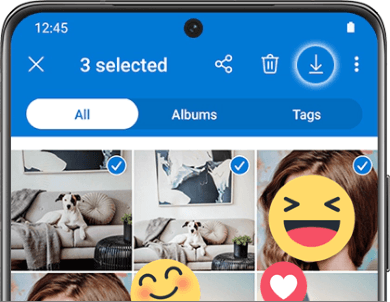
Wenn Sie das Symbol zum Herunterladen der Bilder nicht finden können, können Sie das Drei-Punkte-Menü oben überprüfen und dann die Option Herunterladen auswählen, um Ihre Dateien zu speichern.
Für den Fall, dass Sie diese benötigen:
[Gelöst] So beheben Sie das Problem, dass OneDrive nicht synchronisiert wird
So löschen Sie Fotos dauerhaft vom Samsung Galaxy - 3 Möglichkeiten!
Wie lade ich alle Fotos aus der Samsung Cloud herunter? Das Wiederherstellen von Dateien aus Ihrer Samsung Cloud ist sehr einfach. Der Prozess ist nicht komplex und jeder kann es tun. Solange Sie eine Sicherungskopie Ihrer Bilder in der Samsung Cloud erstellt haben, können Sie sie problemlos wiederherstellen.
1. Sehen wir uns an, wie Sie Fotos aus der Samsung-Cloud erhalten:
Schritt 1. Starten Sie die Option Einstellungen , scrollen Sie nach unten und tippen Sie auf Konten & Backup. Wählen Sie auf dem nächsten Bildschirm die Option Daten aus der Samsung Cloud wiederherstellen.
Schritt 2. Wählen Sie als Nächstes die Dateitypen aus, die Sie wiederherstellen möchten - in diesem Fall Fotos oder Galerie, abhängig von den Modellen Ihres Telefons. Klicken Sie dann auf die Registerkarte Wiederherstellen , um Ihre Dateien wiederherzustellen.

2. Sie können auch Fotos von Samsung Cloud in der Galerie-App auf Ihr Telefon herunterladen:
Schritt 1. Gehen Sie zur Galerie-App > Einstellungen und tippen Sie dann auf Mit Samsung Cloud synchronisieren.
Schritt 2. Tippen Sie auf Kürzlich hinzugefügt und tippen Sie auf der Seite Galerie-Cloud-Daten auf das Pfeilsymbol , um die gewünschten Fotos auszuwählen und herunterzuladen.
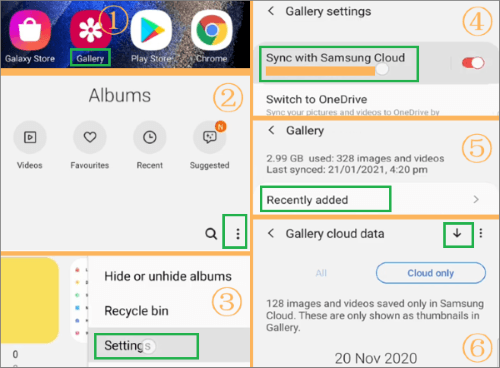
3. Sie wissen nicht, wie Sie ein Backup in der Samsung Cloud erstellen können? So geht's:
Schritt 1. Gehen Sie zum gleichen Ort wie Einstellungen > Konto & Cloud. Wählen Sie dort Daten sichern aus.
Schritt 2. Wählen Sie die Datentypen aus, die Sie sichern möchten, und klicken Sie auf Sichern.
Schritt 3. Sie können Ihre Fotos auch in der Galerie-App sichern: Gehen Sie zur Galerie-App > Einstellungen > Mit Samsung Cloud synchronisieren und aktivieren Sie dann die Option Synchronisieren .
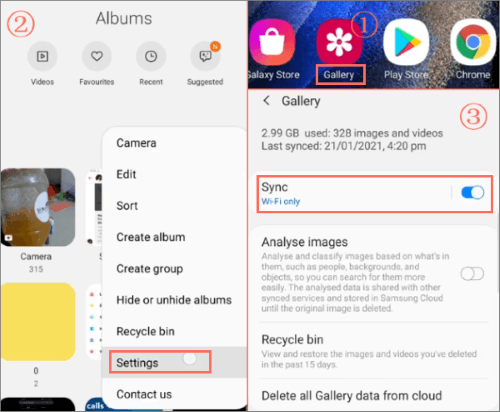
Anmerkung: Wenn Sie alle Bilder auch im Papierkorb gelöscht haben, können Sie sie nicht mit Samsung Cloud wiederherstellen, da sie sich nicht in der Datenbank befinden. Außerdem dauert es bei dieser Lösung lange, bis die Bilder auf dem Gerät angezeigt werden.
Samsung Cloud auf unseren Galaxy-Geräten ist eine großartige Funktion zum Sichern und Speichern von Bildern und Videos. Wenn Sie versehentlich Bilder löschen, können Sie sie immer noch innerhalb von 15 Tagen in den Cloud-Papierkorb legen. Diese Lösung funktioniert jedoch, wenn Sie Ihre Samsung Cloud zuvor auf dem Gerät aktiviert haben.
Hier sind die Schritte zum Auffinden des Papierkorbs und zum Wiederherstellen von Bildern aus der Samsung Cloud:
Schritt 1. Öffnen Sie auf Ihrem Smartphone die Galerie-App.
Schritt 2. Drücken Sie auf das Drei-Punkte-Menü rechts oben auf dem Bildschirm. Wählen Sie danach Einstellungen.
Schritt 3. Suchen Sie nach Papierkorb und klicken Sie darauf.
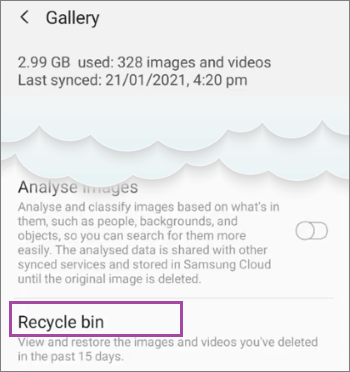
Schritt 4. Wählen Sie die gelöschten Bilder aus und klicken Sie auf die Fotos, die Sie auswählen möchten. Alternativ können Sie alle Bilder wiederherstellen, indem Sie die Option Alle auswählen auswählen .
Schritt 5. Tippen Sie anschließend auf die Registerkarte Wiederherstellen , um alle Bilder des Samsung-Geräts wiederherzustellen.
Lesen Sie auch:
Wie kann ich Fotos aus einem sicheren Ordner auf Samsung wiederherstellen? Dinge, die du nicht weißt
Sie können Ihre Fotos nicht nur mit einem Backup aus der Samsung Cloud wiederherstellen, sondern auch aus dem internen Speicher Ihres Android-Geräts abrufen. In diesem Fall ist die Verwendung von Coolmuster Lab.Fone for Android die beste Wahl.
Diese ultimative Samsung-Wiederherstellungssoftware durchsucht das Gerät nach gelöschten Dateien und ermöglicht es Ihnen, eine Vorschau der gescannten Dateien anzuzeigen, bevor Sie sie wiederherstellen.
Darüber hinaus werden Daten von Samsung-Geräten im Handumdrehen wiederhergestellt. Die breite Kompatibilität ist ein zusätzlicher Vorteil für jeden Android-Benutzer.
Vor diesem Hintergrund sind hier die wichtigsten Funktionen:
So stellen Sie Android-Bilder ohne Samsung Cloud wieder her:
01Beginnen Sie mit der Installation des Tools auf Ihrem PC und verbinden Sie das Gerät dann über ein USB-Kabel mit demselben PC. Stellen Sie sicher, dass das USB-Debugging aktiviert ist.

02Wählen Sie " Fotos" aus und drücken Sie dann auf "Weiter". Stellen Sie sicher, dass Sie Schnellscan auswählen. Klicken Sie danach auf Weiter.

03Warten Sie, bis der Vorgang abgeschlossen ist. Sie sehen alle Dateien auf dem Bildschirm in ihren Kategorien. Wählen Sie die Fotos aus, die Sie wiederherstellen möchten, und klicken Sie dann auf die Schaltfläche Wiederherstellen .
Wie rufe ich Fotos aus der Samsung Cloud ab?? Mit dieser ultimativen Anleitung wird die Wiederherstellung Ihrer Bilder aus der Samsung Cloud zum Kinderspiel. Sie können Bilder ohne großen Aufwand direkt aus der Samsung Cloud wiederherstellen.
Wir empfehlen die Verwendung von Coolmuster Lab.Fone for Android, wenn Sie versehentlich Dateien von Ihrem Samsung-Telefon gelöscht haben und wiederherstellen möchten. Es ist das bisher beste Werkzeug, weil es effizient und zuverlässig ist.
Verwandte Artikel:
Wie kann ich Daten von einem defekten oder toten Samsung Galaxy S / Note wiederherstellen?
2 Möglichkeiten, gelöschte Textnachrichten von der Android-SIM-Karte wiederherzustellen
Wie kann ich gelöschte (SMS-) Textnachrichten vom LG-Handy wiederherstellen?
4 Möglichkeiten zum Abrufen gelöschter Anrufprotokolle auf Samsung
Wie kann ich gelöschte Anrufprotokolle auf Android wiederherstellen? 4 Möglichkeiten zur Behebung
Wie kann man mühelos Textnachrichten von einem defekten Telefon abrufen? (Intelligent)

 Android-Wiederherstellung
Android-Wiederherstellung
 Abrufen von Fotos aus der Samsung Cloud: Die Anleitung, die Sie niemals verpassen sollten
Abrufen von Fotos aus der Samsung Cloud: Die Anleitung, die Sie niemals verpassen sollten





